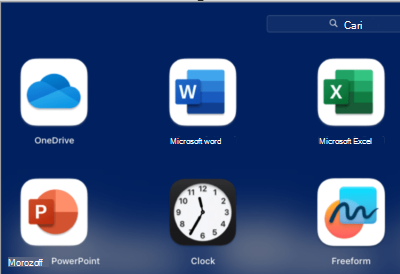Mengunduh dan menginstal atau menginstal ulang Office 2021, Office 2019, atau Office 2016
Berlaku Untuk
Penting: Dukungan untuk Office 2016 dan Office 2019 berakhir pada 14 Oktober 2025 dan tidak akan ada ekstensi dan tidak ada pembaruan keamanan diperpanjang. Semua aplikasi Office 2016 dan Office 2019 Anda akan terus berfungsi. Namun, tindakan tersebut dapat mengekspos diri Anda pada risiko keamanan yang serius serta berpotensi membahayakan.
Jika ini pertama kalinya Anda menginstal Office Anda mungkin memiliki beberapa langkah penyiapan untuk dilakukan terlebih dahulu. Perluas bagian pelajari selengkapnya di bawah ini.
Namun, jika Anda menginstal ulang Office, dan Anda sudah menukarkan kunci produk dan memiliki akun yang terkait dengan Office, lalu masuk ke bagian masuk untuk mengunduh Office.
Tips: Jika Anda pemilik bisnis kecil yang mencari informasi selengkapnya tentang cara menyiapkan Microsoft 365, kunjungi Bantuan dan pembelajaran bisnis kecil.
Menginstal Office untuk pertama kalinya
Beberapa produk Office 2021, Office 2019, dan Office 2016 dilengkapi dengan kunci produk. Jika anda melakukannya, sebelum menginstal Office untuk pertama kalinya, masuk dengan akun Microsoft yang sudah ada atau baru dan masukkan kunci produk Anda di office.com/setup. Menukarkan kunci anda adalah apa yang menautkan akun Anda dengan Office sehingga Anda hanya perlu melakukan ini sekali. Sudah melakukannya? Ketuk tab di bawah ini untuk versi yang ingin Anda instal.
Instal ulang Office
Jika Office awalnya telah diinstal sebelumnya dan Anda perlu menginstal ulang di perangkat yang sama atau perangkat baru, Anda harus sudah memiliki akun Microsoft yang terkait dengan salinan OfficeAnda. Ini adalah akun yang akan Anda gunakan untuk menginstal Office mengikuti langkah-langkah di bawah ini. Jika perlu menghapus instalan Office terlebih dahulu, lihat Menghapus instalan Office dari PC atau Menghapus instalan Office untuk Mac.
Catatan: Langkah-langkah untuk menginstal versi 2021, 2019, atau 2016 Office Professional Plus, Office Standard, atau aplikasi mandiri seperti Word atau Project mungkin berbeda jika Anda mendapatkan Office melalui salah satu hal berikut:Program Diskon Kantor dari Microsoft(sebelumnya dikenal sebagai Program Penggunaan di Rumah): Jika Anda membeli Office untuk penggunaan pribadi melalui perusahaan Anda, lihat Menginstal Office melalui Program Diskon Tempat Kerja.Versi lisensi volume: Jika Bekerja di organisasi yang mengelola penginstalan, Anda mungkin perlu berbicara dengan departemen TI. Beberapa organisasi memiliki metode yang berbeda untuk menginstal Office di beberapa perangkat.Penjual pihak ketiga: Anda membeli Office dari pihak ketiga dan mengalami masalah dengan kunci produk.
Masuk untuk mengunduh Office
-
Masuk ke dasbor akun Microsoft Anda, dan jika Anda belum masuk, pilih Masuk.
-
Masuk dengan akun Microsoft yang Anda kaitkan dengan versi Officeini.
Lupa detail akun Anda? Lihat Saya lupa akun yang digunakan dengan Office.
-
Dari halaman Gambaran Umum, pilih Aplikasi Office dan di halaman tersebut, temukan produk Office yang ingin Diinstal, lalu pilih Instal.
Untuk menginstal Office dalam bahasa lain, atau untuk menginstal versi 64-bit, gunakan menu menurun untuk menemukan opsi lainnya. Pilih bahasa dan versi bit yang Anda inginkan, dan lalu pilih Instal.
Sekarang Anda siap untuk menginstal Office. Ketuk tab di bawah ini untuk versi yang ingin Anda instal.
Menginstal Office 2021, 2019, atau 2016 di PC
Ingat bahwa versi sekali beli Officehanya dilisensikan untuk satu instalan.
-
Tergantung pada browser Anda, pilih Buka file (di Edge atau Internet Explorer), Penyiapan (di Chrome), atau Simpan File (di Firefox).
Jika melihat perintah Kontrol Akun Pengguna yang berisi, Apakah Anda ingin mengizinkan aplikasi ini untuk membuat perubahan pada perangkat Anda? pilih Ya.
Penginstalan dimulai.
-
Penginstalan selesai saat Anda melihat frasa, "Anda sudah siap! Sekarang Office telah terinstal" lalu sebuah animasi diputar untuk menunjukkan lokasi aplikasi Office pada komputer. Pilih Tutup.
Ikuti instruksi di jendela untuk menemukan aplikasi Office Anda. Misalnya tergantung pada versi WindowsAnda, pilih Mulai lalu gulir untuk menemukan aplikasi yang ingin Anda buka seperti Excel atau Word, atau ketikkan nama aplikasi dalam kotak pencarian.
Mengalami masalah saat masuk atau menginstal?
Jika tidak dapat menginstal Office lihat Memecahkan masalah penginstalan Office untuk bantuan selengkapnya.
Mengaktifkan Office
-
Mulai menggunakan aplikasi Office segera dengan membuka aplikasi apa pun seperti Word atau Excel. Tidak dapat menemukan Office setelah menginstal?
Biasanya, Office diaktifkan setelah Anda memulai aplikasi dan setelah Menyetujui ketentuan Lisensi dengan memilih Terima.
-
Office akan aktif secara otomatis. Namun, tergantung pada produk Anda, panduan aktivasi Microsoft Office mungkin akan muncul. Jika demikian, ikuti perintah untuk mengaktifkan Office.
Jika memerlukan bantuan aktivasi, lihat Mengaktifkan Office.
Menginstal Officedi Mac
-
Setelah pengunduhan selesai, buka Finder, masuk ke Unduhan, lalu klik dua kali paket penginstal.
Tips: Jika melihat kesalahan yang mengatakan Microsoft_Office_2016_Installer.pkg tidak dapat dibuka karena berasal dari pengembang yang tidak teridentifikasi, tunggu hingga 10 detik kemudian coba lagi klik dua kali paket penginstal. Jika Anda terhenti di bilah kemajuan Memverifikasi…. , tutup atau batalkan bilah kemajuan lalu coba kembali.
-
Di layar penginstalan pertama, pilih Lanjutkan untuk memulai proses penginstalan.
-
Tinjau perjanjian lisensi perangkat lunak, lalu klik Lanjutkan.
-
Pilih Setuju untuk menyetujui ketentuan perjanjian lisensi perangkat lunak.
-
Pilih bagaimana Anda ingin menginstal Office dan klik Lanjutkan.
-
Tinjau persyaratan ruang disk atau ubah lokasi penginstalan Anda, dan klik Instal.
Catatan: Jika Anda hanya ingin menginstal aplikasi Office tertentu dan bukan seluruh rangkaian, klik tombol Kustomisasi dan hapus tanda centang di program yang tidak diinginkan.
-
Masukkan kata sandi masuk Mac Anda, jika diminta, lalu klik Instal Perangkat Lunak. (Kata sandi tersebut yang digunakan untuk masuk ke Mac.)
-
Perangkat lunak mulai menginstal. Klik Tutup saat penginstalan selesai. Jika pembaruan tersedia, pilih Perbarui dan ikuti perintah.
Luncurkan aplikasiOfficedan mulai proses aktivasi
-
Klik ikon Launchpad di Dock untuk menampilkan semua aplikasi Anda.
-
Klik ikon Microsoft Word di Launchpad.
-
Jendela Yang Baru terbuka secara otomatis ketika meluncurkan Word. Klik Mulai untuk mulai mengaktifkan. Jika memerlukan bantuan untuk mengaktifkan Office, lihat Mengaktifkan Office untuk Mac. Jika aktivasi Office gagal, lihat Apa yang harus dicoba jika Anda tidak dapat menginstal atau mengaktifkan Office untuk Mac.
Catatan Instalasi
Bagaimana cara menyematkan ikon aplikasi Office ke dok?
-
Masuk ke Finder > Aplikasi dan buka aplikasi Office yang Anda inginkan.
-
Di Dock, Kontrol+klik atau klik kanan ikon aplikasi dan pilih Opsi > Simpan di Dock.
Dapatkah saya menginstal Office di iPhone atau iPad saya?
Ya, lihat Menginstal dan menyiapkan Office di iPhone atau iPad. Anda juga dapat menyiapkan email di perangkat iOS (iPhone atau iPad).